
Metodichka_inf_lech_14
.pdf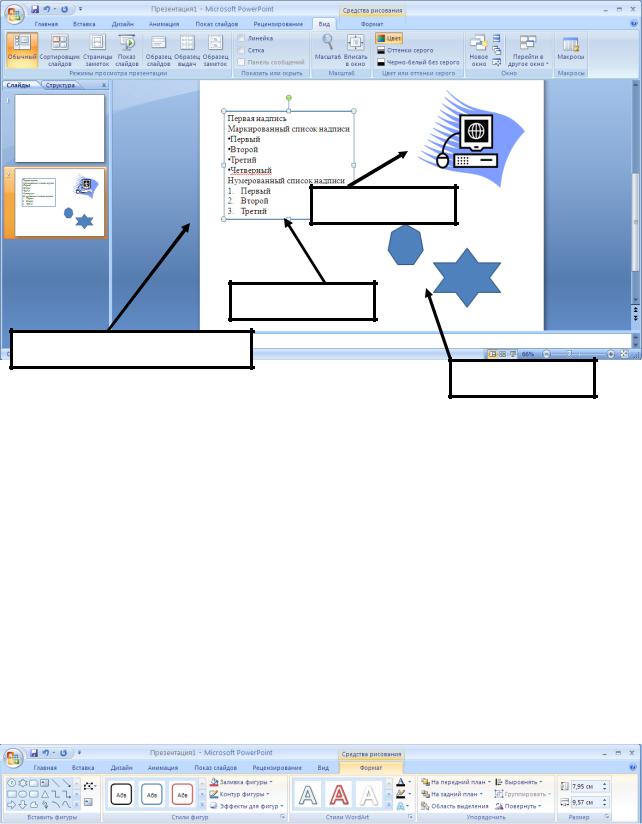
Картинка
Надпись
Выделенный объект
Автофигуры
Рис. 5.2. Вставка объектов в слайд
Практическое задание
1.Используя ленту инструментов вкладки «Вставка» вставьте в слайд надпись, картинку, рисунок, автофигуру;
2.Научитесь выбирать нужный объект;
3.Научитесь менять размер и местоположение объекта на слайде;
4.Удалите несколько объектов.
5.Сохраните изменения.
Свойства, общие для всех объектов, собраны в контекстной вкладке "Формат" (Рис. 5.3). Для доступа к этим свойствам необходимо выбрать нужный объект и воспользоваться лентой инструментов вкладки "Формат".
Рис. 5.3. Формат объекта
90
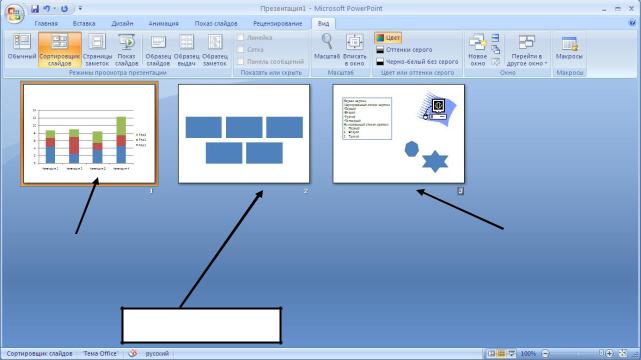
Практическое задание
1.Вставьте в слайд надпись;
2.Используя панели вкладки "Главная" – "Шрифт", "Список", "Интервалы" отформатируйте ее как показано на рисунке 5.2.;
3.Выделите объект и откройте вкладку "Формат";
4.Изучите все опции доступные в этом окне (цвет заливки, цвет и форма линий, размеры, угол наклона, положение на слайде, выравнивание, размер полей и т.д.);
5.Для просмотра полученного результата пользуйтесь кнопкой "Просмотр".
6.Сохраните изменения.
Лабораторная работа № 18
Свойства слайдов. Показ презентации.
Для управления показом слайдов презентации в Ms PowerPoint есть специальный режим просмотра – "Сортировщик слайдов" (Рис. 5.4). В этом режиме содержимое слайдов не редактируется и показано в виде эскизов.
|
|
Скрытый слайд |
Выделенный |
|
|
|
|
|
|
|
|
Номер слайда
Рис. 5.4. Сортировщик слайдов
Для добавления нового слайда в презентацию необходимо воспользоваться командой "Создать слайд" панели Слайды вкладки Главная. Разметку нового слайда можно выбрать в диалоговом окне под кнопкой "Создать слайд". Место для нового слайда можно указать вертикальным
91

курсором. Для удаления лишних слайдов их необходимо выделить и воспользоваться командой "Удалить" панели Слайды вкладки Главная.
Порядок показа слайдов в презентации соответствует их номерам. Сортировщик позволяет менять слайды местами. Для этого достаточно перетащить слайд левой клавишей мыши на нужное место.
Практическое задание
1.Создайте новую презентацию;
2.Добавьте в нее 3 слайда с различными объектами, например с надписью, рисунком и таблицей;
3.Перейдите в режим просмотра "Сортировщик слайдов";
4.Добавьте в презентацию еще 3 новых слайда с разной разметкой;
5.Пользуясь "мышкой" и клавишами "Ctrl" и "Shift" научитесь выделять один и несколько слайдов;
6.Произвольно поменяйте слайды местами;
7.Удалите лишние слайды.
8.Сохраните изменения.
Свойства слайдов
Свойства, касающиеся внешнего вида слайда, собраны во вкладке "Дизайн". В ленту инструментов входят: "Параметры страницы", "Цвета", "Шрифты", "Формат фона", «Темы», «Шрифты», «Эффекты» и т.д.
Кнопка "Цвета" панели Темы (Рис. 5.5) позволяет пользователю применить к одному или сразу ко всем слайдам презентации однотипное, стандартное или специальное цветовое решение, которое можно легко менять.
Рис. 5.5. Цветовая схема
92

Команды управления ходом презентации собраны во вкладке "Показ слайдов". Любой слайд можно временно убрать из презентации, скрыв его ("Показ слайдов" – "Скрыть слайд").
За смену слайдов отвечает вкладка "Анимация" (Рис. 5.6). В этом окне можно выбрать различные анимационные эффекты смены слайдов; обозначить продвижение от слайда к слайду (по щелчку – это щелчок левой клавишей "мыши", нажатие на стрелку вправо, пробел или Enter; автоматически – по истечении времени); определить звуковой эффект смены слайдов.
Рис. 5.6. Смена слайдов
Практическое задание
1.Используя контекстное меню "Цвет" установите для нескольких слайдов презентации разные цветовые схемы, сравните их, выберите наиболее подходящую;
2.Используя вкладку "Анимация" установите для разных слайдов разные анимационные эффекты перехода от слайда к слайду, например "Жалюзи вертикальные", "Наплыв вниз", "Растворение" и др.;
3.Установите для разных слайдов разные варианты продвижения, например "Продвижение по щелчку", "Продвижение автоматическое, через 5 секунд" и др.;
4.Сохраните презентацию.
Показ презентации
Для начала показа презентации в MS PowerPoint есть несколько команд: "Вид" – "Показ слайдов", "Показ слайдов" – "С начала" или клавиша F5.
Во время показа презентацию можно остановить, вызвав контекстное меню слайда (щелчок правой клавишей "мышки" на слайде) (Рис. 5.7).
С помощью этого меню можно управлять ходом презентации ("Далее", "Назад", "Перейти к слайду", "Завершить показ слайдов"), изменять указатель со стрелки на перо ("Указатель" – "Цвет чернил"), убирать рисунки, сделанные пером ("Экран"), переключаться в режим черного экрана ("Экран" – "Черный экран") и т.д.
93
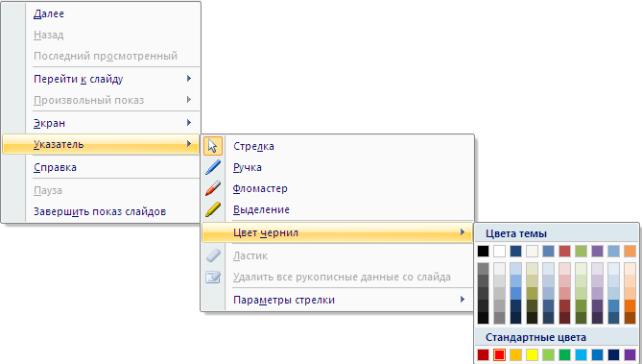
Рис. 5.7. Контекстное меню слайда во время показа презентации
Практическое задание
1.Запустите созданную презентацию;
2.Правой клавишей "мышки" вызовите контекстное меню слайда;
3.Изучите основные команды контекстного меню;
94
ПРИЛОЖЕНИЕ
Примерные тестовые вопросы по разделу «Информатика»
Информатика - это наука -об управлении сложными динамическими системами с использованием
информации -об управлении сложными динамическими системами без использования
информации -о методах переработки информации
-о методах и средствах переработки информации -о средствах переработки информации
Минимальная конфигурация необходимая для работы компьютера включает:
-системный блок -монитор -сканер -клавиатуру -принтер
В системном блоке находятся: -блок питания
-оперативное запоминающее устройство -монитор -материнская плата -винчестер
На материнской плате находятся -шина -процессор
-оперативное запоминающее устройство -постоянное запоминающее устройство -внешнее запоминающее устройство
Оперативное запоминающее устройство - это -оперативная память компьютера -внутренняя память компьютера -внешняя память компьютера
-запоминающее устройство, расположенное на материнской плате -запоминающее устройство на дисковых носителях информации
95
Компьютерный вирус - это программа, которая -портит магнитный слой дисков -способна копировать сама себя -портит поверхность компакт дисков -имеет небольшие размеры -запускает вирус в материнскую плату
Компьютерный вирус попадает в компьютер -через дискеты
-из-за несоблюдения санитарных норм (грязные руки и т.д.)
-через Internet
-во время скачивания файлов из сети -из-за плохого ухода за компьютером
Программы-архиваторы -обнаруживают и архивируют компьютерные вирусы -сжимают информацию
-используются для разархивирования файлов -увеличивают свободное место на дисковых устройствах -увеличивают свободное место в оперативной памяти
Антивирусные программы -выдают информацию об ошибках в работе различных блоков
компьютера -обнаруживают компьютерные вирусы
-уничтожают компьютерные вирусы -архивируют компьютерные вирусы
-освобождают свободное место в памяти компьютера
Текстовый редактор Word позволяет -вводить текст -оформлять текст -вставлять в текст таблицы
-обрабатывать данные, представленные в виде таблиц -вставлять в текст рисунки
Электронные таблицы - это программа, позволяющая -вставлять в текст рисунки -вести небольшие базы данных
-обрабатывать данные, представленные в виде таблиц -вставлять в текст графики -вести большие базы данных
Excel позволяет проводить следующие действия с данными, представленными в виде таблиц:
96
-обрабатывать -анализировать
-оформлять результаты в виде диаграмм -оформлять результаты в виде графиков -оформлять результаты в виде таблиц
Системы управления базами данных предназначены для -поиска информации -хранения информации -обработки информации
-выдачи информации в виде графиков -выдачи информации в виде таблиц
В интегрированный пакет MS Office входит -текстовый редактор -электронные таблицы -система подготовки презентаций -органайзер
-система управления базами данных
К профессионально-ориентированным программам относятся: -текстовый редактор -электронные таблицы
-автоматизированные рабочие места -системы управления базами данных -экспертные системы
97
Валерий Алексеевич Телешев Алексей Васильевич Резайкин Сергей Юрьевич Соколов Вадим Яковлевич Крохалев Анастасия Викторовна Андреева Ольга Алексеевна Динисламова
ИНФОРМАТИКА
Учебно-методическое пособие к практическим занятиям по медицинской информатике
для лечебно-профилактического, педиатрического и стоматологического факультетов
Рекомендовано к изданию ЦМС ГБОУ ВПО УГМУ Министерства здравоохранения России
протокол № ? от 27 ноября 2013 г.
Подписано в печать 31.01.2014 г. |
Формат 60х80 1/16. |
|
Тираж 100 |
Заказ № |
|
______________________________________________________________
_
Адрес: г. Екатеринбург, Репина 3, УГМА
______________________________________________________________
98
